ICQ o, come viene comunemente chiamato, ICQ è uno dei servizi di messaggistica istantanea più popolari. Per enfatizzare la propria individualità, ogni utente può inserire il proprio avatar. Tuttavia, gli utenti meno esperti in questo senso potrebbero avere delle domande.
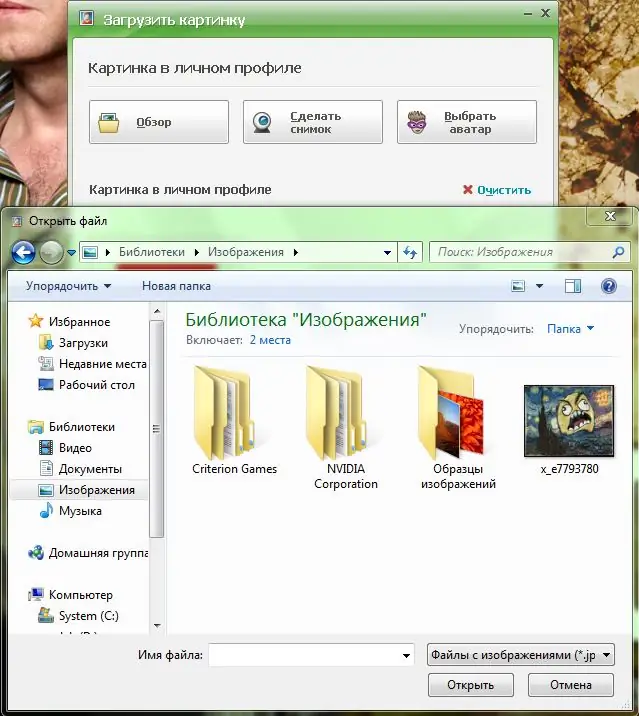
Istruzioni
Passo 1
Puoi installare un avatar utilizzando il sito Web ufficiale di ICQ. Apri il tuo browser web e digita nella barra degli indirizzi https://icq.com, quindi vai all'indirizzo inserito. Nella pagina principale del sito in alto a destra, clicca sul link "Login", quindi inserisci il numero ICQ (o l'indirizzo postale) e la password negli appositi campi. Ora sei loggato al sito
Passo 2
Quindi fare clic sul collegamento "Incontri" nell'intestazione del sito. Verrai indirizzato alla pagina di ricerca delle persone, sul lato destro della quale vedrai un riepilogo delle informazioni del tuo account. Clicca sul link "Il mio profilo". Nella pagina che si apre, fai clic sul link "Cambia immagine". Nella finestra che appare, fai clic su "Sfoglia" e utilizza la finestra di dialogo Explorer per selezionare il file per l'immagine. Deve essere in uno dei formati: jpg, gif, png, bmp o tiff. Fare clic sull'immagine selezionata e fare clic su "Apri". Conferma la tua volontà di impostare un avatar facendo clic su "Salva".
Passaggio 3
Puoi anche aggiungere un avatar utilizzando l'applicazione ufficiale ICQ. Esegui il programma. Nella parte superiore della finestra, fai clic sul luogo destinato all'avatar. Nella finestra che appare, ti verrà chiesto di caricare la tua foto, scattare una foto usando la tua webcam o selezionare un'immagine dalla galleria ICQ. Se hai un'immagine già pronta per un avatar, fai clic su "Sfoglia", seleziona un'immagine e fai clic su "Apri", quindi su "Salva".
Passaggio 4
Inoltre, l'avatar può essere installato utilizzando una delle applicazioni di terze parti, ad esempio QIP. Esegui il programma. Fare clic sul logo nella parte inferiore della finestra dell'applicazione, quindi selezionare "Mostra/modifica i miei dati", quindi la voce relativa a ICQ. Si aprirà una finestra con le informazioni generali sull'account. Fare clic sull'icona della cartella nell'angolo in alto a sinistra sotto il posto per l'avatar. Nella finestra di dialogo che si apre, seleziona il file immagine e fai clic su "Apri". Quindi fare clic su "Salva" per confermare le modifiche.






